可能很多人会觉得动图没什么用,学会这个好像也没什么。其实不然。那么学会制作动图好处有哪些呢?第一,可以把它运用在公众号的推文上,这是加分项。第二,可以制作一些表情包,从此微信斗图立于不败之地。第三,对于掌握如何制作视频打下了根基,因为动图就是简短的视频。好处多多,学就完事了!

1.导入图片素材
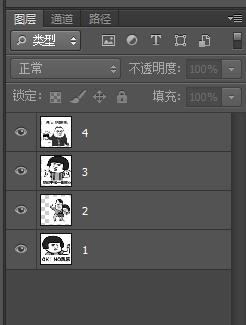
四个图片素材
2.打开时间轴。如果页面最下面没有时间轴,则在菜单栏中点击【窗口】,找到【时间轴】选项

找到窗口选项
3.点击【时间轴】,页面下方弹出时间轴选项卡组

创建时间轴
4.点击创建视频时间轴。所有的素材自动添加进视频轨道上。视频轨道的原理跟图层是类似的。上面的能遮住下面的

四条视频轨道
5.对蓝色的视频轨道进行压缩,拖拉,构造视频呈现效果对红色圈住的方块进行拖拉可调时间长短。

拖拉视频轨道
6.GIF动图如下

点击播放
7.【文件】——【存储为Web所用格式】——【格式:仅限图像】

存储页面
我们来看下最终导出的效果,不知大家学会了吗?事不宜迟,赶快实操一下吧






